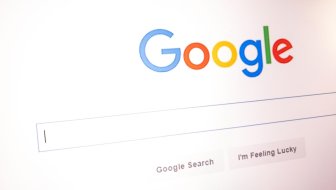Pokazat ćemo vam kako značajku slanja nestajućih poruka možete uključiti ručno u nizu popularnih aplikacija. No, imajte na umu kako je moguće naći i zaobilazna rješenja
Prije ili kasnije možete se naći u situaciji kad bi vam slanje poruka koje se same brišu moglo dobro doći. Većina popularnih aplikacija za razmjenu poruka danas nudi tu značajku.
U nekima od njih (recimo, Signalu) uključena je po početnim postavkama. Pokazat ćemo vam kako je možete uključiti ručno u nizu aplikacija.
Imajte na umu kako time nećete potpuno zajamčiti nestajanje poruka jer je često moguće naći rješenje pomoću kojih ih je ipak moguće sačuvati (na primjer, snimka zaslona). Stoga uvijek budite oprezni oko toga što i koliko dijelite online, kao i s kime.
Signal
Nestajuće poruke značajka su dostupna za sve razgovore u ovoj aplikaciji. Možete se prebacivati s njih na one koje će ostati zabilježene i nazad kad god vam se svidi. To možete učiniti tako što ćete kucnuti banner pri vrhu bilo kojeg razgovora i odabrati Disappearing messages.
Na raspolaganju su razne opcije trajanja poruke nakon pregleda (od jedne sekunde do četiri tjedna), a tu značajku možete i isključiti, kao i sami odrediti trajanje.
Kako biste odredili početno vrijeme trajanja poruka u svim razgovorima otvorite postavke aplikacije i pod Disappearing messages odaberite Privacy pa Default timer for new chats.
Nova postavka će vrijediti za sve nove razgovore, ne i za već postojeće.
Nestajuće poruke u WhatsAppu odnose se na slike i video zapise, ne i na tekst. Primatelj ima na raspolaganju 14 dana za pregled toga što ste mu poslali. Sadržaj će nestati odmah nakon pregledavanja.
Otvorite razgovor u kojem želite poslati nestajući sliku ili video. Kucnite sličicu kamere pri dnu pa zabilježite ono što želite poslati. Pojavit će se sličica s jedinicom u krugu, uz dugme Send.
Kucnite to kako bi napravili nestajuću poruku. Možete dodati opis slike ili video zapisa, koji će također nestati po pregledu.
Nakon što ih pošaljete, slika ili video neće biti vidljivi na vašem uređaju jer će na njihovom mjestu biti sličica s jedinicom. Kad ju primatelj pregleda pojavit će se tekst Opened.
Snapchat
U aplikaciji koja je popularizirala nestajuće poruke otvorite karticu razgovora tako što ćete kucnuti drugu sličicu s lijeva pri dnu zaslona.
Na glavnom zaslonu s razgovorima možete odabrati bilo koji kontakt ili kucnuti dugme za kreiranje novog razgovora u donjem desnom kutu ako osoba s kojom želite razgovaati nije na popisu. Sve što pošaljete, uključujući tekst i slike, nestat će nakon pregleda.
Vi ili osoba s kojom razmjenjujete možete trajno sačuvati sadržaj razgovora jedan na jedan tako što ćete ga pritisnuti i zadržati pritisak na njemu.
Alternativno, možete otvoriti zaslon za snimanje fotografija i videa (pojavljuje se prvi kad se prebacujete na Snapchat), snimiti što vas zanima i potom odabrati kome ćete to poslati. Opet, sadržaj će nestati odmah po pregledu.
Messenger
U Facebookovu Messengeru nestajuće poruke mogu imati sve što i obične poruke. Te se razgovore pohranjuje zasebno, pa ne možete imati obične i nestajuće poruke u istom razgovoru.
Kucnite dugme za kreiranje novog razgovora u gornjem desnom kutu. Provjerite je li uključena sklopka uz katanac (opet, gore desno), kako bi bili sigurni da su značajke tajnih razgovora i nestajućih poruka uključene.
Potom možete odabrati kontakt (ili više njih) s kojim želite komunicirati. Sve što pošaljete u takvim razgovorima nestat će odmah po pregledu. No, možete i produljiti taj rok na čitav dan, tako što ćete kucnuti sličicu timera lijevo od kućice za slanje.
U Instagramovim izravnim porukama moguće je slati fotografije i video zapise koji će nestati po pregledu. Tekst će uvijek ostati. Otvorite popis razgovora pa razgovor u sklopu kojeg želite poslati nestajuću poruku. Kucnite sličicu kamere na lijevoj strani i snimite žto želite poslati.
Pri dnu zaslona pojavit će se više opcija: View Once (Pogledaj jednom), Allow replay (Pogledaj dva puta) i Keep in chat (Zadrži u razgovoru). Odaberite što vam odgovara i kucnite Send.
Telegram
Otvorite razgovor s kontaktom. Kucnite poveznicu na njihov profil pri vrhu pa sličicu s tri točkice. Iz skočnog izbornika odaberite Start Secret Chat.
Pojavit će se odvojeni razgovor u kojem je sav sadržaj privremene naravi. Kucnite sličicu timera pri vrhu (Android) ili dnu (iOS) prozora kako biste odredili koliko će dugo poruke biti dostupne nakon pregleda.
Što god odaberete bit će uvršteno i u razgovor, piše Wired.